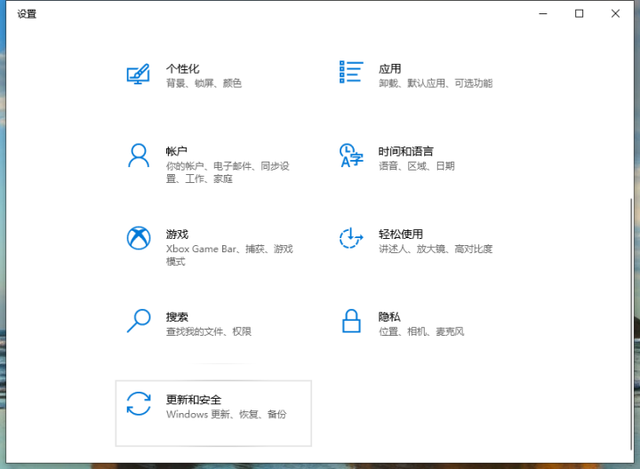微信透明头像很多小伙伴已经进行使用了,在没有删档前也为大家分享了方法,今天补发全透明与半透明头像制作方法,以及如何进行设置,制作与设置方法全解析。
如果您正巧不知道如何制作与进行设置,那么今天的教程请大家仔细进行阅读,此教程会包含photoshop免费安装方法及使用,头像制作,透明头像设置,信息量有点大,建议缓慢阅读。

准备软件与设备:
我们需要PC电脑,安卓手机,Photoshop软件,请小伙伴们自行准备。
全透明头像素材制作方法:
在PC端打开Photoshop软件,然后我们点击左上角的“文件”选择“新建”,在这里新建一个像素为800*800的背景。(像素无特殊要求,尽量大一点)
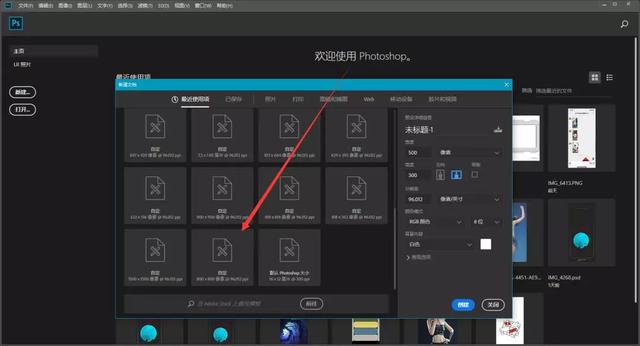
然后我么会获取到一张白色背景图,在软件右下方的图层一栏中我们把背景图的小锁头勾选掉,让背景成为图层。
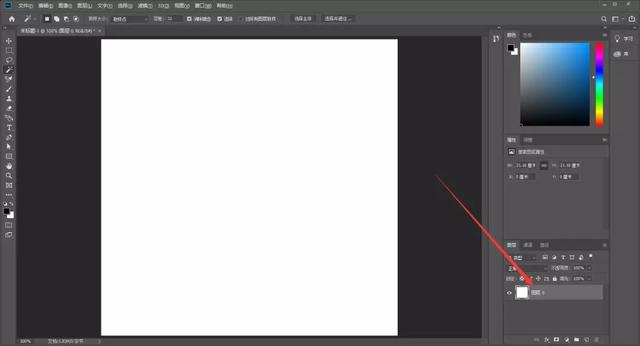
然后在软件的左方工具栏中找到魔棒功能并选取,在以创建图层上进行鼠标左键单击,图层四周出现滚动虚线后按下键盘删除键(Backpace)清除白色背景。
(清除后同时按下键盘Ctrl+Alt+Shift+S键,进行保存图片,储存桌面留作备用,此图为全透明头像素材)
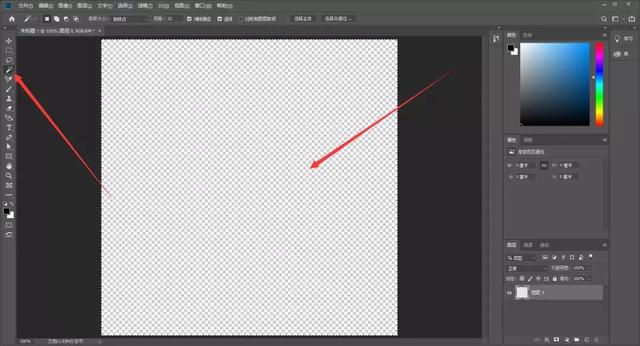
半透明头像素材制作方法:
小伙伴自行准备好需要制作为半透明头像的图片,在Photoshop中进行打开,然后在图层内把背景进行解锁。
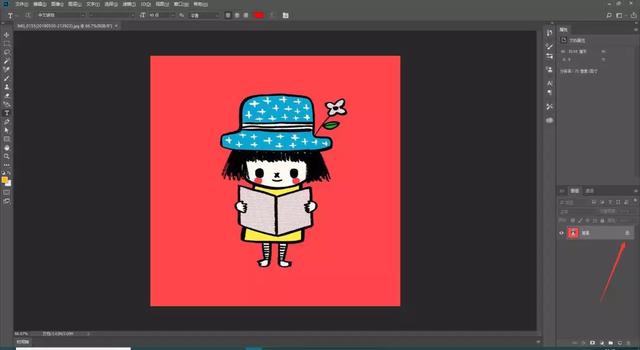
解锁完成后在左方工具栏内选择魔棒工具,在背景图内点击需要删除的部分。
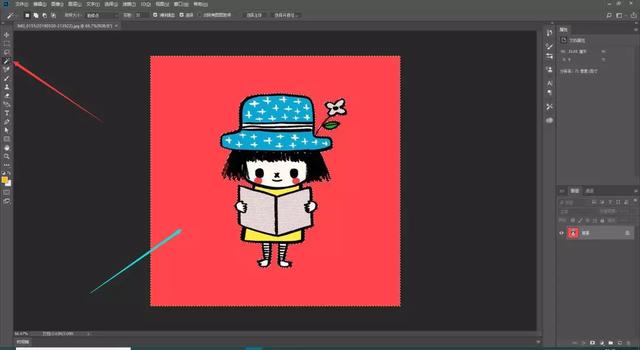
这时会出现虚线圈起来的部分就是即将删除的部分,这时按下键盘的删除键(Backspace)即可清除被选取部分。
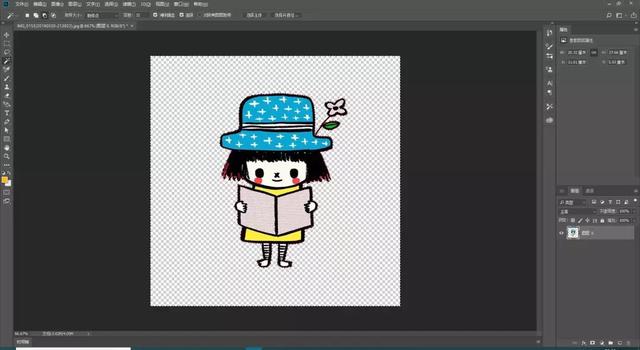
一张半透明头像素材就制作完成了,建议把以抠图后的图层拖动到之前制作好的全透明素材内进行保存,按住Ctrl与鼠标左键进行拖动到上一图层中,我们依然同时按住键盘上的Ctrl+Alt+Shift+S,选择保存位置进行保存留作备用。
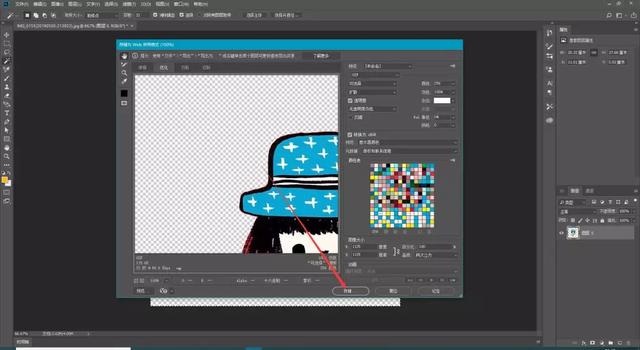
到这里全透明与半透明头像素材就制作完成了,应该对于小伙伴们来说并不是很难,这只是Photoshop的最基本抠图操作。
全透明头像与半透明头像设置方法:
拿出我们之前准备好的安卓设备,并且登陆想要修改透明头像的微信,然后把以修改的素材进行传输到此安卓设备。
打开微信修改头像,选取透明素材,在头像框内进行放大图片,尽可能放大一倍以上,(此步骤不可少)如图片过小建议先缩小再放大,之后点击完成,退出登录使用iphone登录回来即可完成透明头像设置。

最后总结:
此次分享为Photoshop最基本操作抠图,重点在于使用安卓设备进行设置透明头像,如果您嫌弃制作麻烦,全透明头像素材已经为大家准备好,在本头条号内回复:“003” 进行获取,半透明头像因个人需求不同所以还需自行制作。
(注意事项:设置完成后切记不要点击自己头像,不然会变为白色背景,好友点击后也会在对方显示白色背景,建议隔一段时间就进行设置一次)